ZRemeser는 정말 편리하죠. Dynamesh로 대충 만들어도 Zremeser만 잘 사용해도 폴리곤의 흐름을 다시 정리할 수도 있고 설정방법도 심플해서 꽤나 사랑받는 기능이죠.
그러다보니 가장 저에게 편한 방법이 무엇인지 그리고 어떻게 사용하는게 편리한지를 생각해보게 되더라구요. 물런 사람마다 저마다의 방법이 있겠지만 제가 실무에서 사용했을 때 가장 이상적인 방법을 정리해 보려고 합니다.
Poly Groups를 활용하자
이게 상당히 중요한 부분입니다. UV 펼때도 그렇고 매번 Topology브러쉬로 그리는 것도 힘들기 때문에 이렇게 Poly Groups를 만들어놓으면 편리합니다.
그리고 설정에 중요한 부분은 KeepGroups를 활성화 시켜주면 Poly Groups에 맞게 폴리곤 면의 흐름을 맞게 유지시켜줍니다.

Use Polypaint기능으로 섬세한 표현
간단하게 빨간색은 지금 이 캐릭터 기준으로 보면 입과 코 귀 같은 부분이 특히 디테일이 필요한 부분이기에 빨간색으로 칠해주면 좋습니다. 저는 영상제작에 사용하기 때문에 그냥 디테일 살리고 싶은 곳만 빨간색으로 칠해주는 식으로 작업을 합니다.
파란색은 오히려 폴리곤을 줄이고 싶은곳에 사용하면 좋습니다. 게임캐릭이나 폴리곤수가 중요하게 적용되는 곳에는 파란색도 적절하게 섞어주면 최적화에 많은 도움이 됩니다.

그 외의 기능 설명
그 외에 자잘한 기능들을 간략하게 정리해보겠습니다.
- FreezeBorder
경계를 유지 줍니다. 원이라면 원모양을 유지시켜 줍니다. - FreezeGroups
폴리그룹의 경계를 유지시켜주는데 잘 안 씀. - KeepGroups
폴리그룹을 유지시켜줍니다. - SmoothGroups
폴리그룹끼리의 부드러움 정도를 나타냅니다. - Target Polygons Count 50
50이면 5만 폴리곤입니다 - Half Same Double Adapt
이건 현재의 폴리곤수 기준에서 반으로 할지 같게 할지 더블로 갈지 그리고 Adapt는 자동으로 코나 귀같은 디테일 많은곳을 알아서 섬세하게 표현해줍니다. - AdaptiveSize
위에 Adapt로 설정했을때 숫자가 높을수록 더 디테일하게 해줍니다 - Curves Strength
Topology용 브러쉬로 그렸을때만 해당하는데 숫자가 높을수록 자기가 Topology용 브러쉬로 그린 커브에 근접하게 해줍니다. 숫자가 낮으면 대충 자연스럽게 연결. - User Polypaint
위에서 설명한 빨간색으로 칠한곳 디테일 증가 파란색은 디테일 줄여줌. - ColorDensity
User Polypaint를 사용했을때 밀도를 증가시켜줍니다.

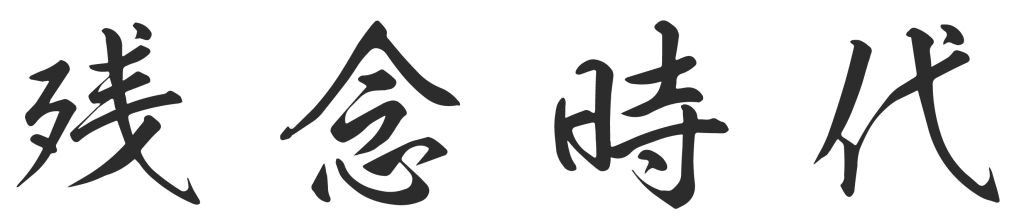
답글 남기기